使用NI-MAX验证工作的远程通信连接
来源:网络收集 点击: 时间:2024-02-291.打开电源并通过USB电缆将仪器连接到计算机。 在运行Windows的计算机上,第一次从仪器连接USB时应打开一个对话框或显示一个通知,新设备正在连接。
您可以通过打开“控制面板”中的“设备管理器”来检查USB连接的状态
大多数Windows操作系统的菜单,并扩展驱动程序信息,如下所示
Windows 10示例:
这表示操作系统将连接的仪器识别为测试仪器。
如果设备管理器将USB连接报告为其他类型的设备(打印机,相机,未知,等),将正确的驱动(ausbtmc.sys)与仪器连接可能存在问题。 一种可以解决方案是禁用驱动程序,断开USB电缆,验证ausbtmc.sys是否存在,然后重新连接USB电缆。
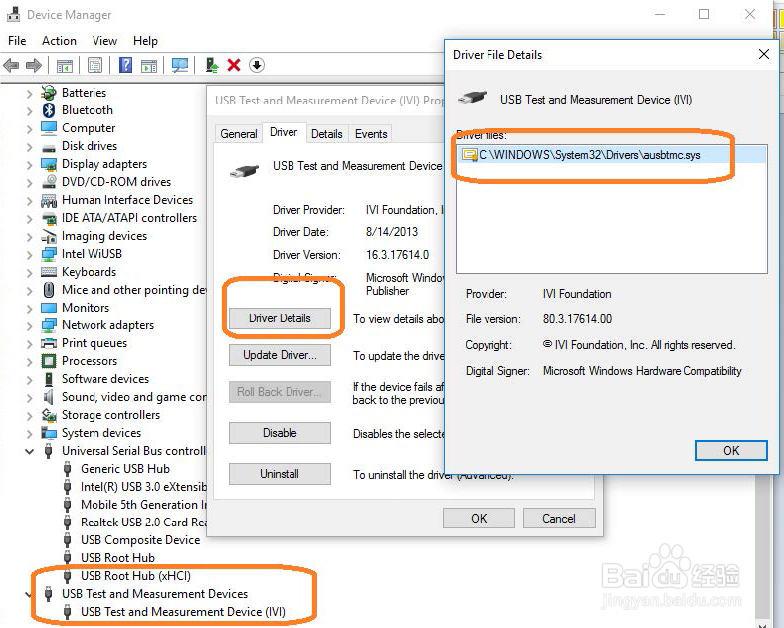 2/7
2/7通过左键单击桌面上的图标或通过开始菜单找到它来运行NI-MAX
 3/7
3/7这将打开主窗口,如下所示:
 4/7
4/74.展开“设备和接口”菜单。 您应该看到通过USB连接的仪器
以下是SDS2000X示波器的简要说明:
这表明软件应用程序(NI-MAX)已正确识别测试和测量设备即(示波器)通过USB连接。
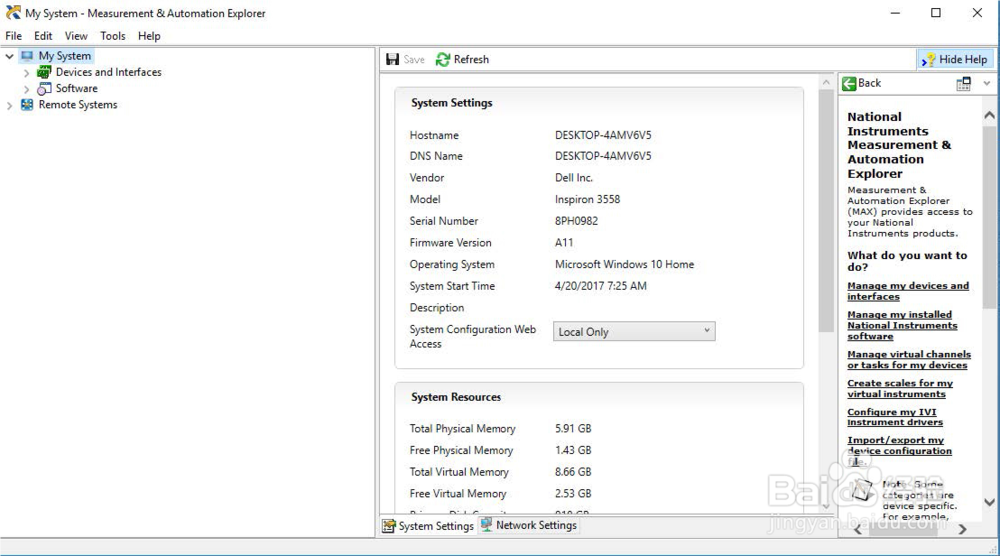
 5/7
5/75.通过左键单击仪器,您可以看到有关它的其他信息:
 6/7
6/7要进一步测试连接,请右键单击仪器并选择“打开VISA测试面板”:

 7/7
7/7VISA测试面板中另一个有用的项目是输入/输出功能。 此模式允许您发送特定的仪器命令并接收仪器响应。
 USB清单1/1
USB清单1/1- 仪器上的USB端口是否配置正确? 有些仪器具有可用的USB端口,配置为TMC(测试和测量)或打印机通信端口。 USB端口应设置为USBTMC或类似的遥控器。
- 尝试直接连接到控制计算机。 USB集线器或长连接可能会导致问题。
- 尝试使用其他USB线。 连接器可能变坏或证明有故障。
- 尝试使用计算机上的其他USB端口。
- 在运行Windows的计算机上,检查“设备管理器”。测试仪器应显示为USB测试和测量设备(IVI)并使用AUSBTMC.SYS驱动程序
LAN连接1/8通过LAN电缆打开仪器并将仪器连接到连接到您希望使用的计算机的LAN网络。
您可以使用NMAP等软件工具检查LAN连接的状态:https://nmap.org/
NMAP允许您扫描网络并识别IP地址。
首先,确定仪器的LAN连接。 这通常位于IO下的“系统”菜单中
或局域网设置。
以下是SDS2000X示波器的IO信息:
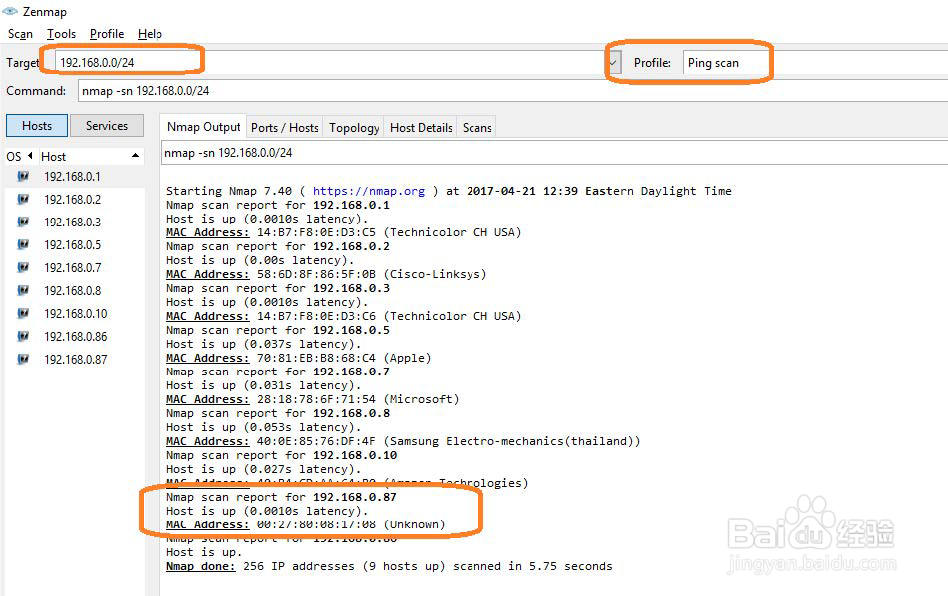
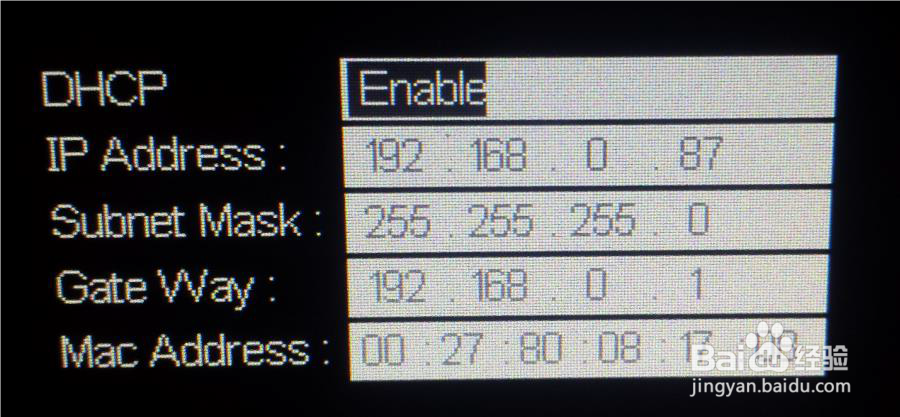 2/8
2/8执行Ping(短扫描以识别正在使用的IP地址)
可能与仪器匹配的IP地址。
这可以通过使用“/ 24”扩展名设置目标来执行。 这扫描24位例如,
192.168.10.0/24将扫描256个主机之间
192.168.10.0和192.168.10.255
以下NMAP提供的更多信息:
https://nmap.org/book/man-target-specification.html
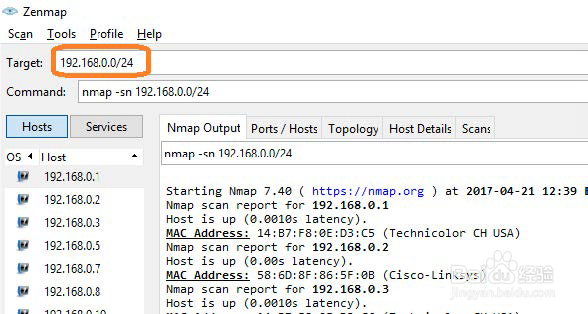 3/8
3/8.通过左键单击桌面上的图标或通过开始菜单找到它来运行NI-MAX
 4/8
4/8这将打开主窗口,如下所示:
 5/8
5/8与USB不同,没有一种简单的方法可以识别通过LAN连接的所有仪器。
在许多情况下,您必须手动添加LAN检测。 回想一下我们的仪器第2步
IP地址是192.168.0.87
右键单击Network Devices,然后选择Create New VISA TCP / IP Resource:
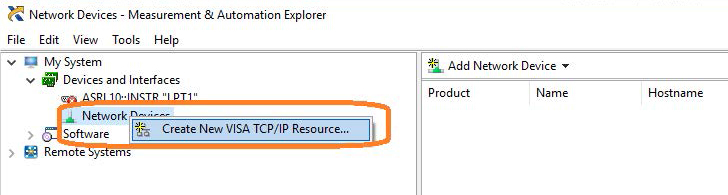 6/8
6/8选择手动输入LAN:
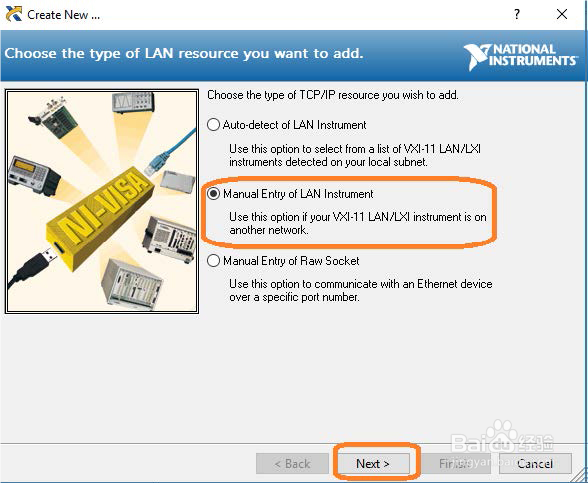 7/8
7/8输入IP地址,然后按验证
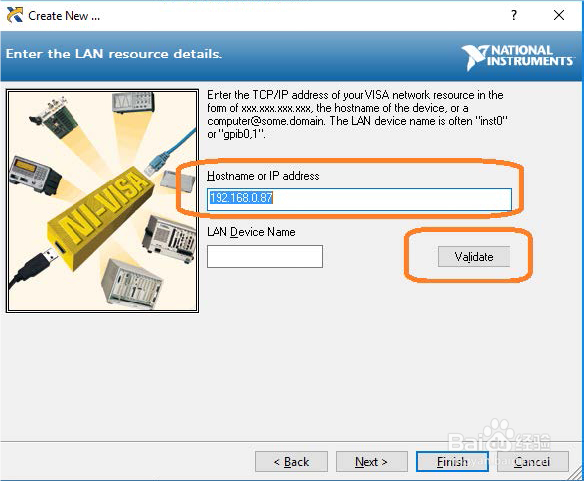 8/8
8/8成功创建TCP / IP连接后,选择完成
注意事项PuTTY是一种验证仪器网络连接的非常方便的方式。
版权声明:
1、本文系转载,版权归原作者所有,旨在传递信息,不代表看本站的观点和立场。
2、本站仅提供信息发布平台,不承担相关法律责任。
3、若侵犯您的版权或隐私,请联系本站管理员删除。
4、文章链接:http://www.1haoku.cn/art_175609.html
 订阅
订阅